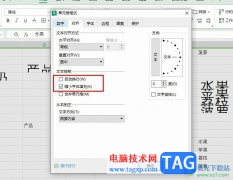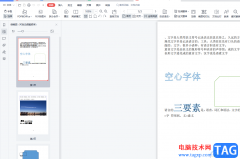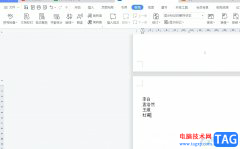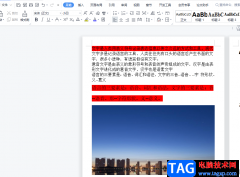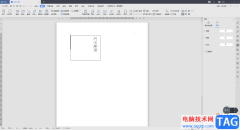当你需要进行思维导图的创建时,可以直接使用wps进行创建,WPS提供给大家实用且高效的办公工具,其中的思维导图工具提供的设计功能十分的丰富,当你新建思维导图进行编辑的过程中,想要更改一下思维导图的结构形状,那么就可以直接在样式的工具栏中找到结构功能进行修改即可,你可以将思维导图结构设置为树状图、时间轴图以及组织结构图或者是鱼骨图等,根据自己的需求来操作就好了,下方是关于如何使用WPS思维导图更改导图结构的具体操作方法,如果你需要的情况下可以看看方法教程,希望对大家有所帮助。
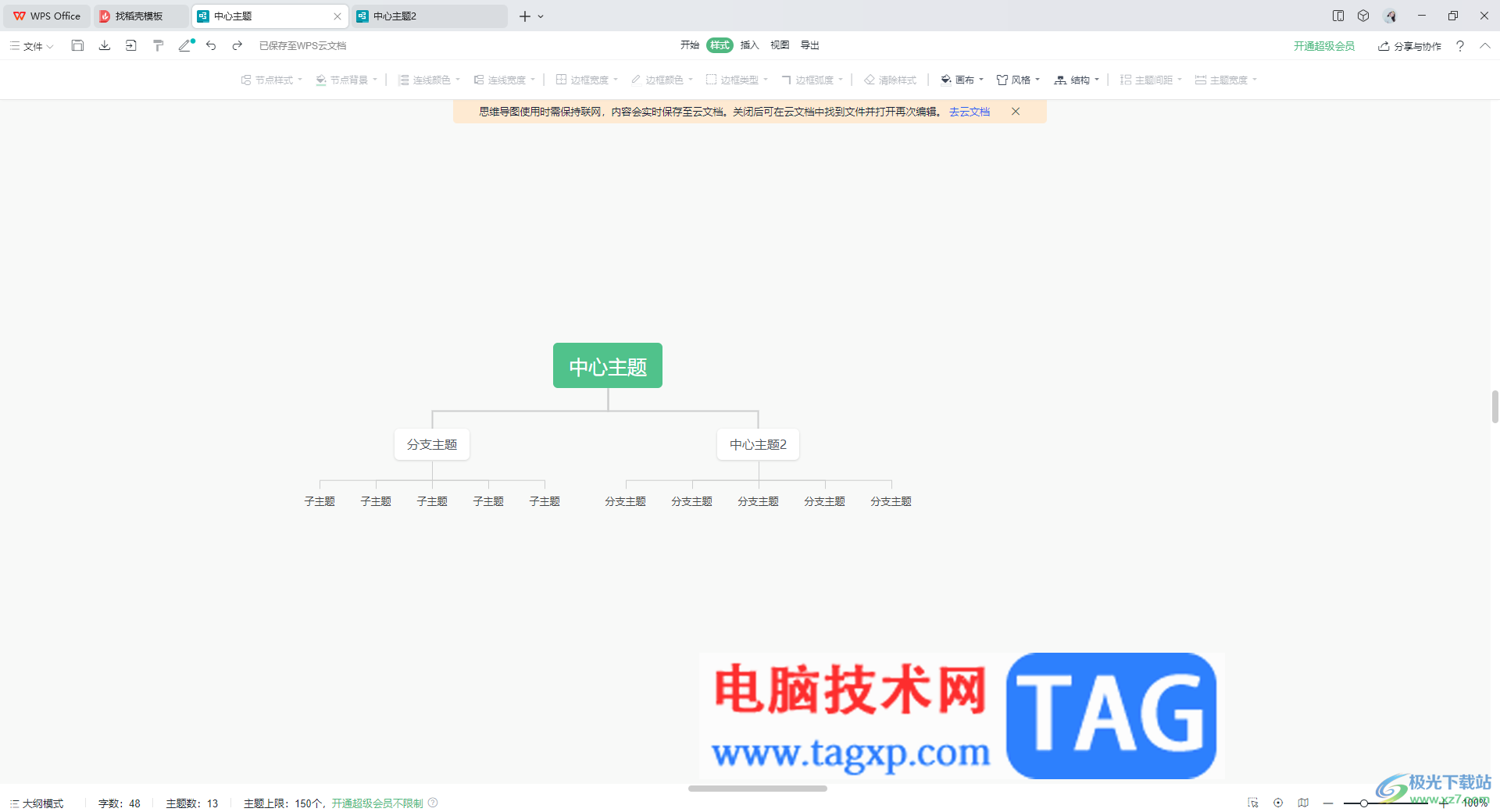
方法步骤
1.进入到思维导图的编辑页面中之后,在页面上编辑好自己需要的内容。
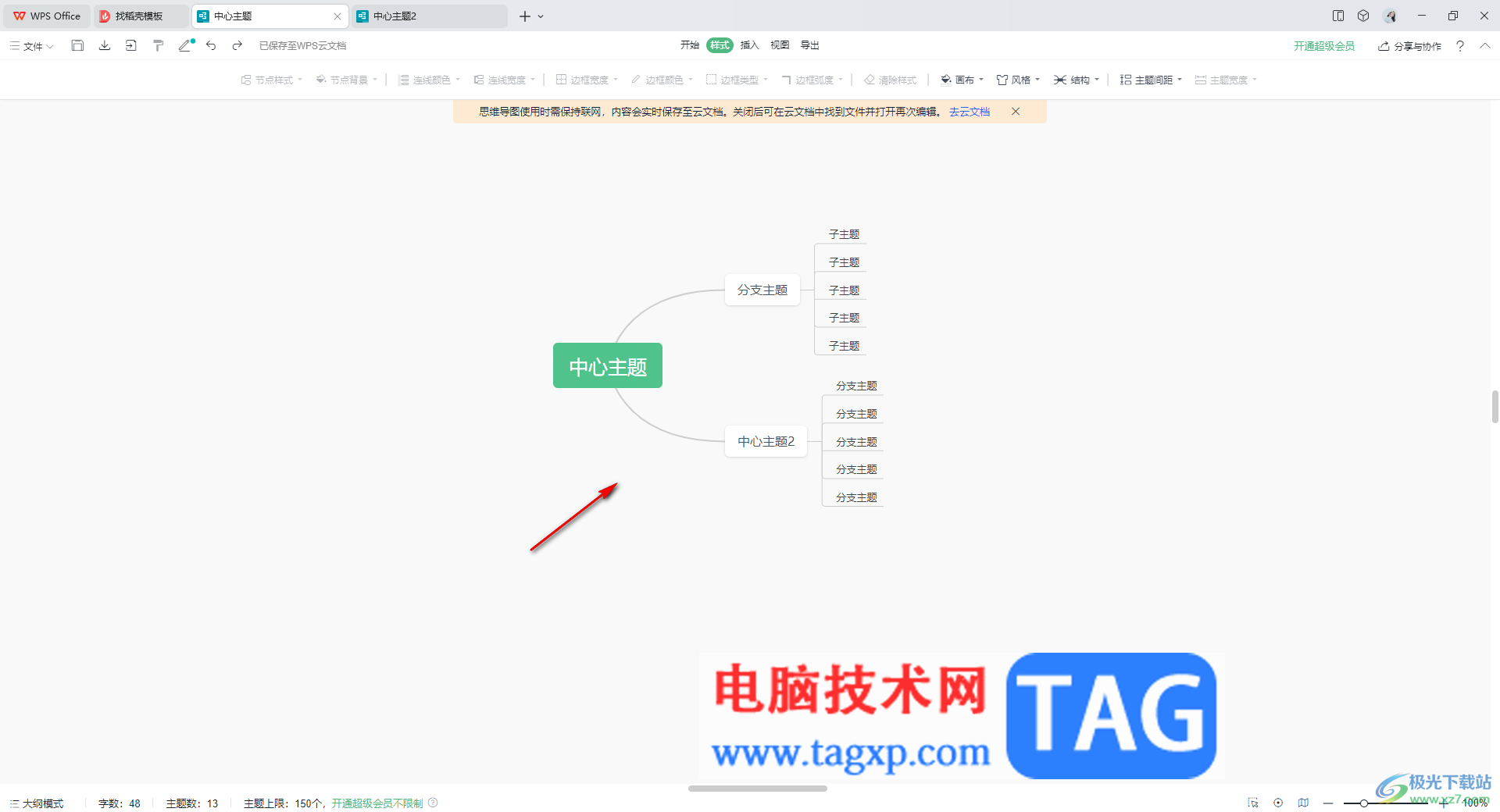
2.如果想要将该导图的形状样式进行更改一下,那么将鼠标移动到页面工具栏中的【结构】的功能位置进行点击。
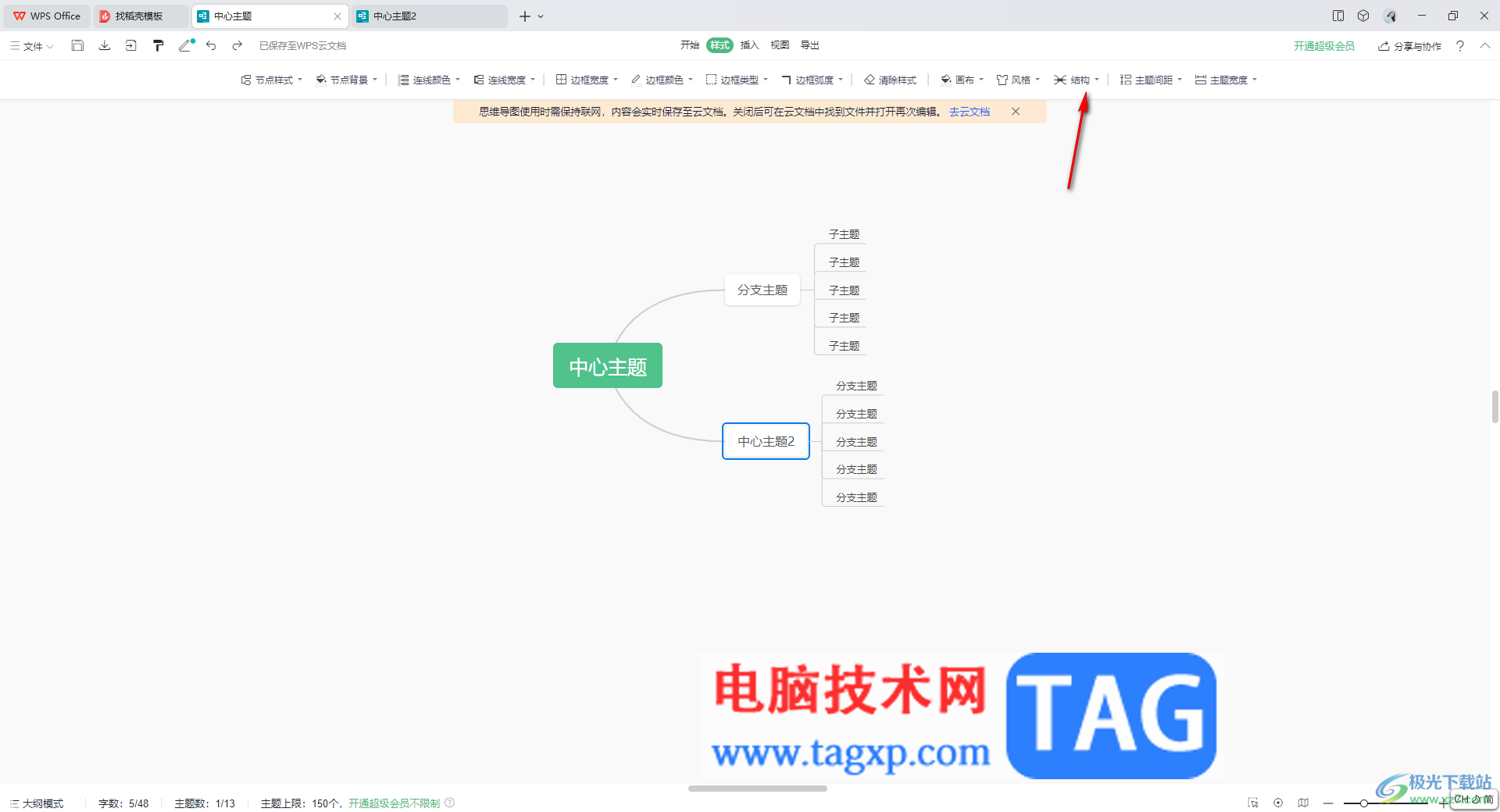
3.之后即可一个子选项,在该子选项中就可以选择自己喜欢的结构样式进行设置。
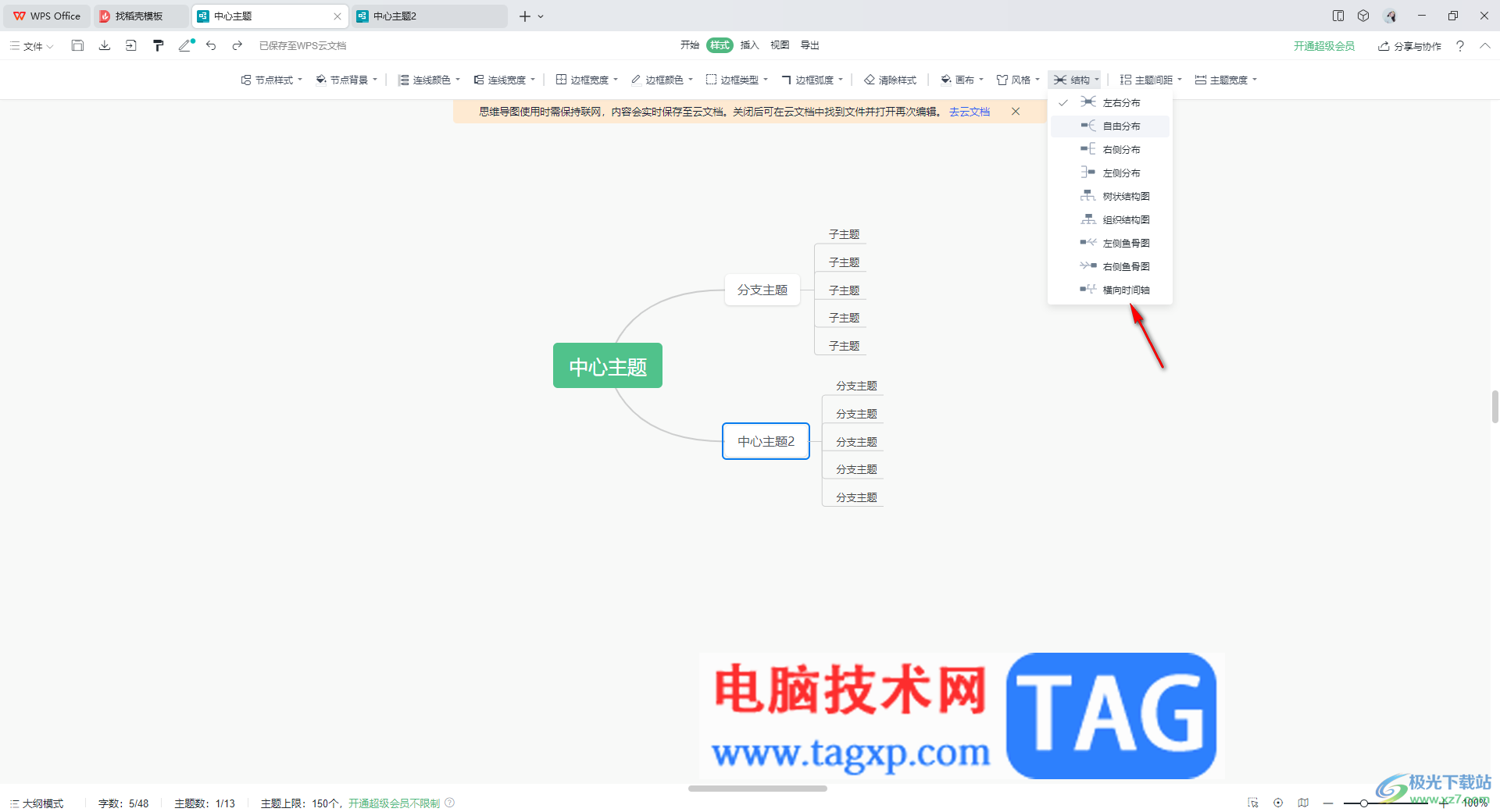
4.如果你选择的是【横向的时间轴】结构,那么导图展示出来的样式就是按照时间轴来显示的,如图所示。
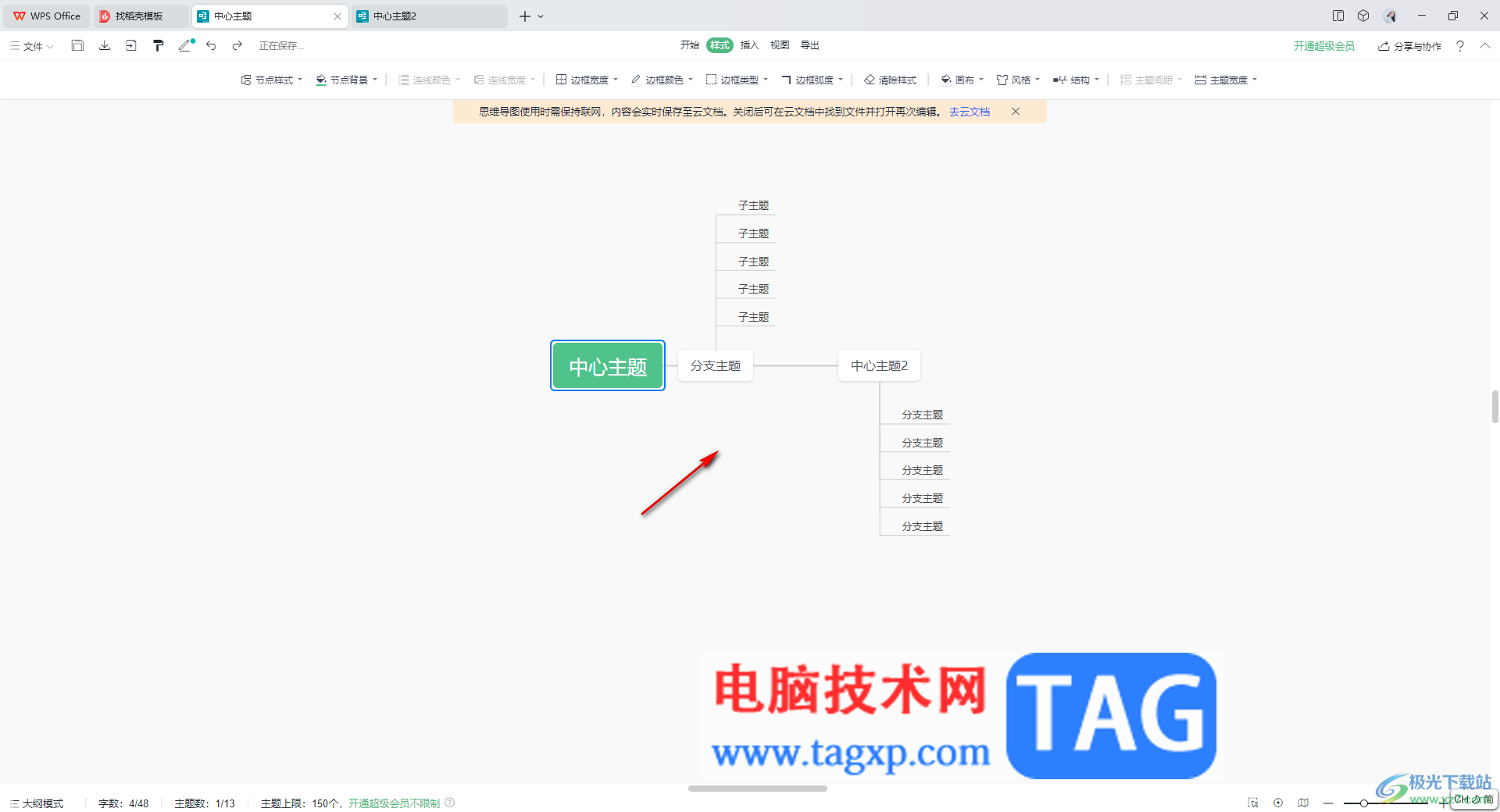
5.此外,如果不喜欢时间轴结构,那么你也可以随意的更改成其他的,比如选择【组织结构图】,那么在页面上的导图样式就会按照组织结构样式显示的,如图所示。
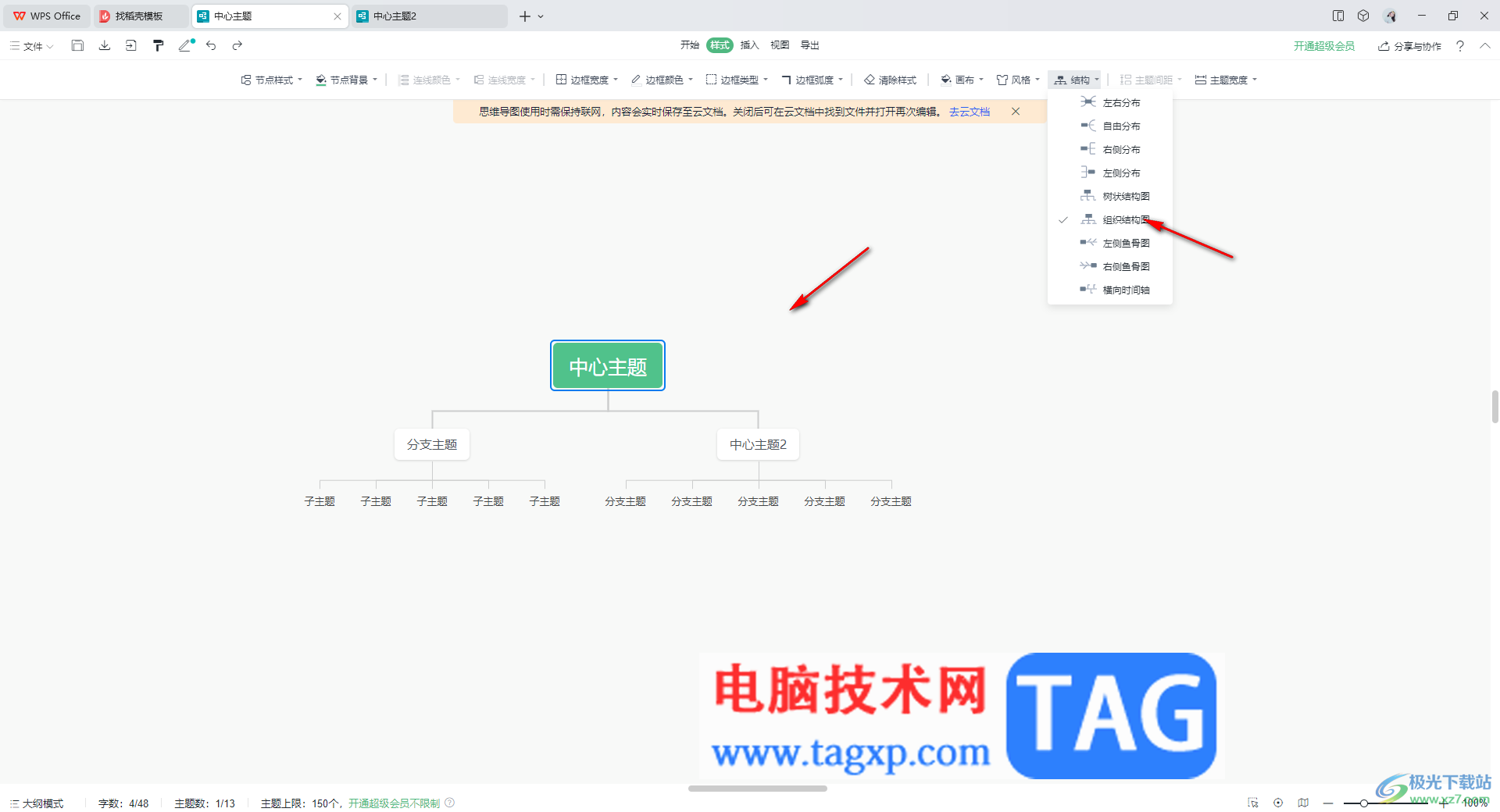
以上就是关于如何使用WPS思维导图更改结构的具体操作方法,当你需要进行设置导图样式的时候,那么可以通过以上的这样的方法进行更改即可,可以将制作好的导图更改成自己需要的结构样式,操作起来比较简单,感兴趣的话可以操作试试。